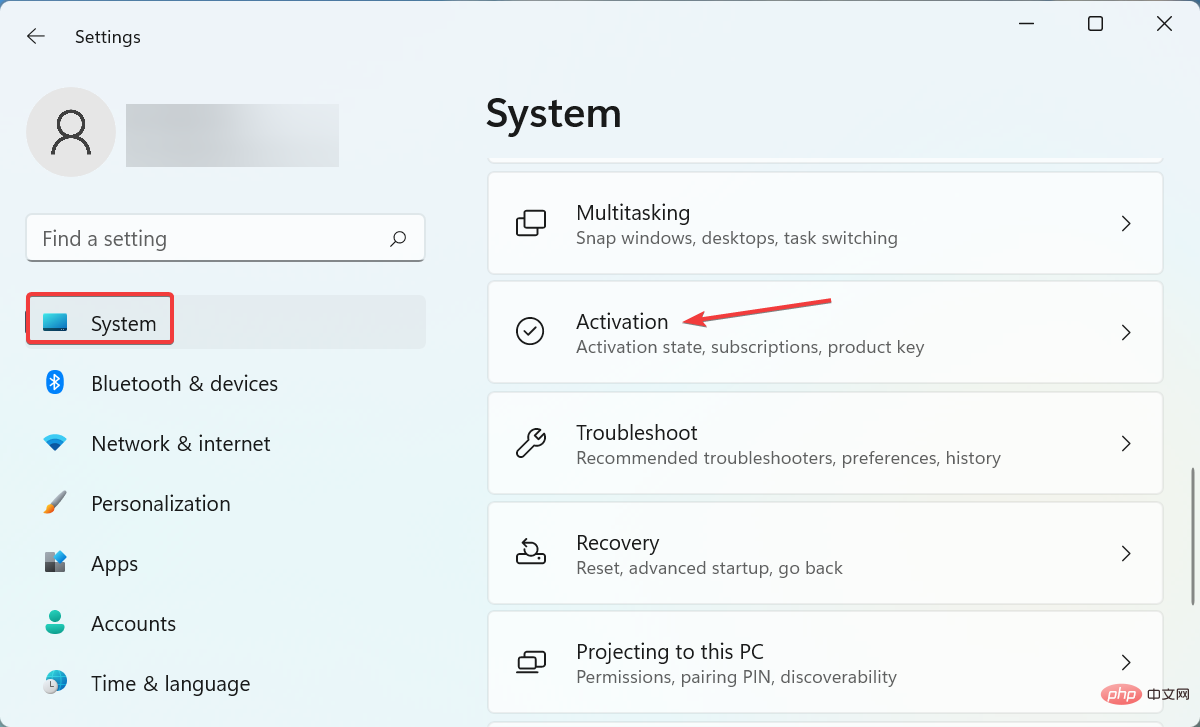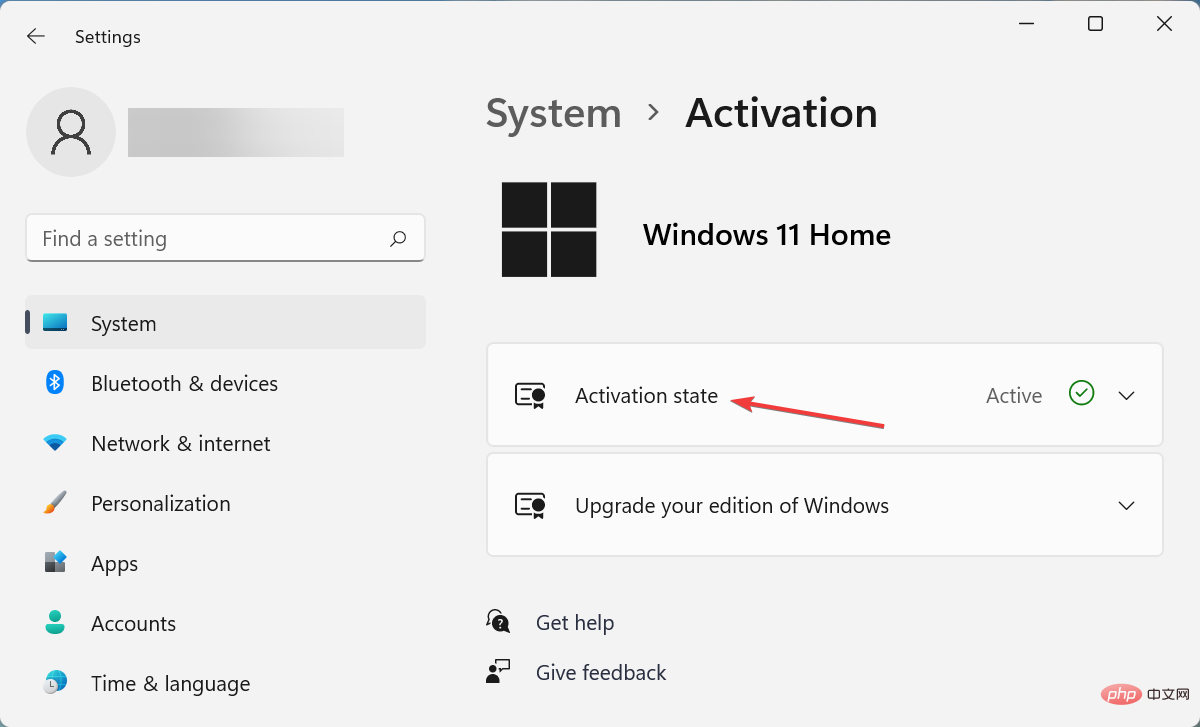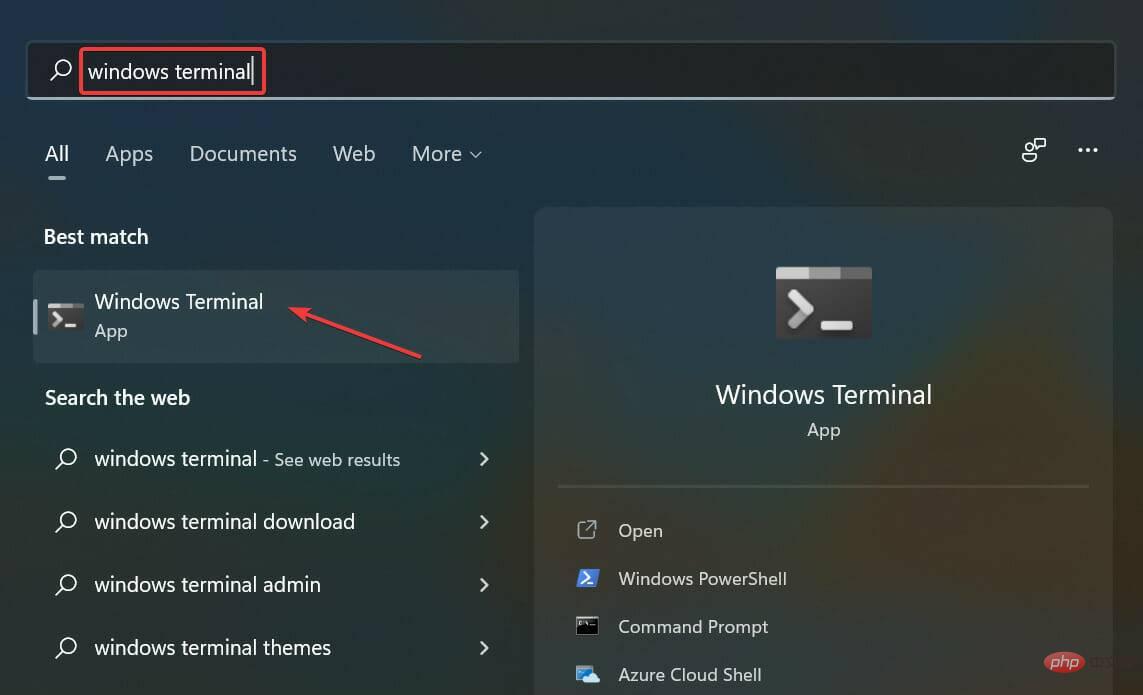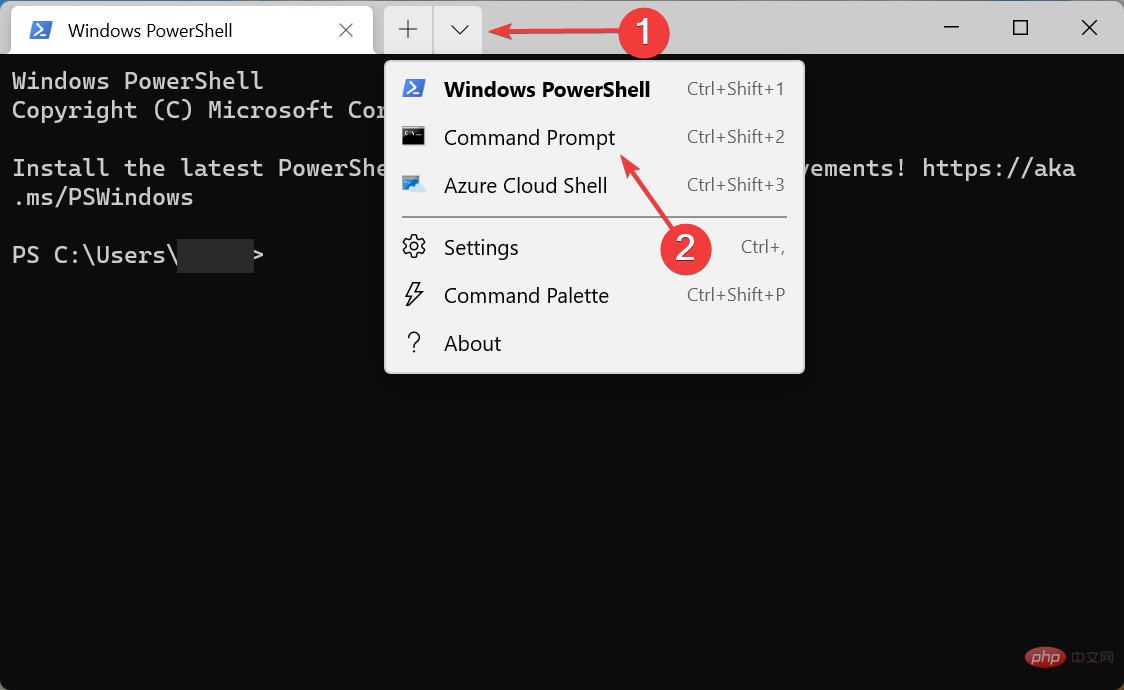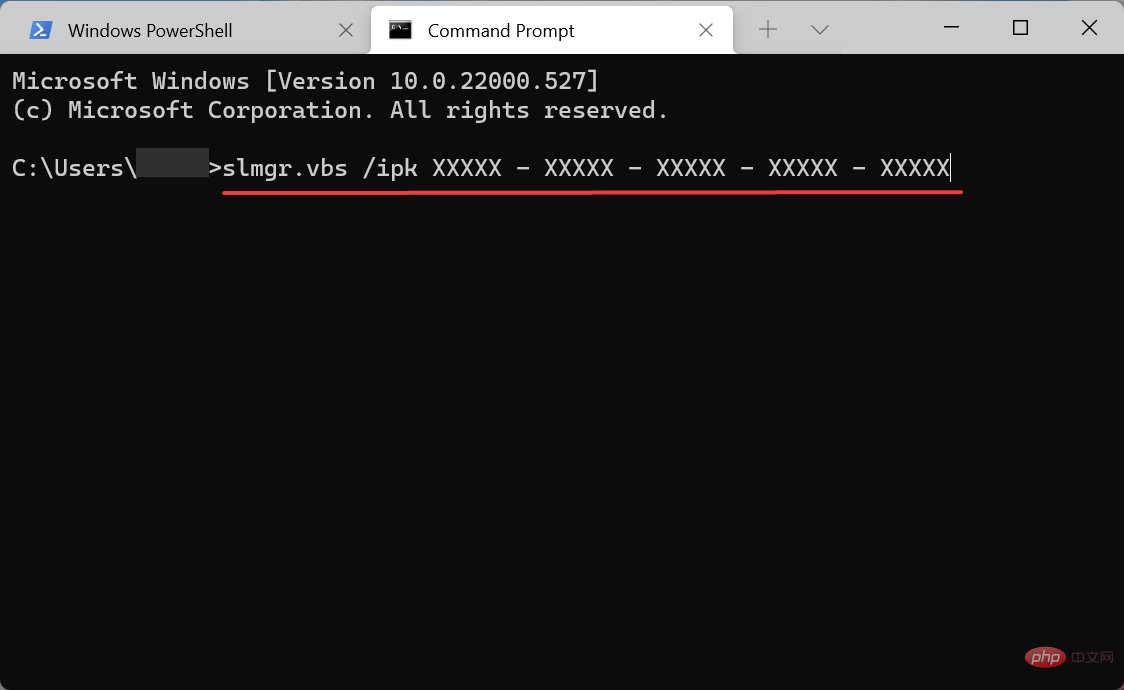Windows 11 정품 인증 오류 0xc004f050 수정 방법
Windows 11 정품 인증 오류 0xc004f050이 발생하는 이유는 무엇입니까?
Windows 11에서 이 활성화 오류가 발생하는 데는 여러 가지 이유가 있을 수 있습니다. 하지만 일반적으로 키가 잘못되었거나 서버에 문제가 있는 경우가 많습니다.
또한 키가 PC에 설치된 버전과 다른 경우 오류 메시지가 표시됩니다. 예를 들어 Windows 11 Home 키를 사용하여 Windows 11 Pro를 정품 인증할 수 없습니다.
또한 Windows 11의 USB 새로 설치를 사용하는 경우에도 문제가 발생할 수 있으며 이전 반복의 키가 작동하지 않을 수 있습니다.
마더보드 업그레이드와 같이 하드웨어를 크게 변경한 경우에도 활성화 오류가 발생할 수 있습니다.
이제 근본 원인에 대해 기본적으로 이해했으므로 Windows 11 정품 인증 오류 0xc004f050 수정을 시작하겠습니다.
Windows 11 정품 인증 오류 0xc004f050을 수정하는 방법은 무엇입니까?
1. Windows 11 라이선스 키가 올바른지 확인하세요
앞서 언급했듯이 잘못된 라이선스 키로 인해 Windows 11 정품 인증 오류 0xc004f050이 발생할 가능성이 높습니다. 따라서 입력한 키가 제공된 키와 일치하는지 확인하세요.
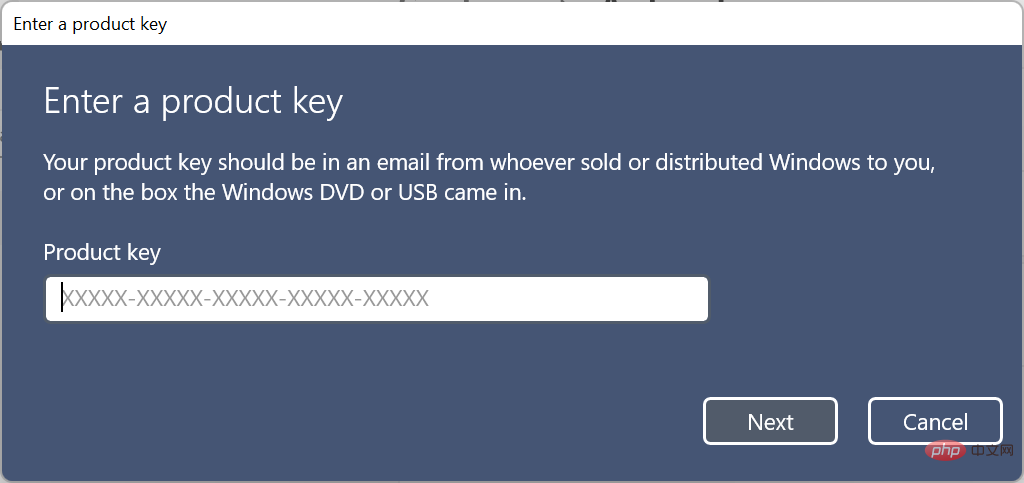
완료되면 오류가 수정되었는지 확인하세요. 지속되면 다음 방법으로 넘어갑니다.
2. 하루나 이틀 정도 기다린 후 Windows 11을 활성화해 보세요.
Microsoft 서버도 다운되었거나 유지 관리 중일 수 있으므로 Windows 11 활성화 오류 0xc004f050이 발생합니다.
이 경우 하루 이틀 정도 계속 시도해 보시고 Windows 11 정품 인증이 가능한지 확인해 보시는 것이 좋습니다. 이틀 후에도 오류가 사라지지 않는 것 같으면 문제는 다른 곳에 있는 것이므로 여기에서 다른 수정 사항을 적용하면 됩니다.
4. Windows 정품 인증 문제 해결사 실행
- Windows+I을 눌러 "Settings" 앱을 실행하고 "System" 탭 오른쪽에 있는 "Activation"을 클릭하세요.

- 이제 Activate Status 항목을 클릭하세요.

- Windows 11이 아직 정품 인증되지 않은 경우 문제 해결사를 실행하는 옵션이 표시됩니다. 그것을 클릭하고 화면의 지시에 따라 프로세스를 완료하십시오.
5 명령 프롬프트를 사용하여 Windows 11을 활성화합니다.
- Windows+S를 눌러 "검색" 메뉴를 실행하고 상단의 텍스트 필드에 Windows 터미널을 입력한 후 관련 검색 결과를 클릭합니다. 나타나는 .

- 이제 아래쪽 화살표를 클릭하고 옵션 목록에서 명령 프롬프트를 선택하세요. 또는 Ctrl++을 클릭하여 새 탭 Shift에서 명령 프롬프트 2를 실행할 수도 있습니다.

- 다음 명령을 붙여넣고 Enter를 누르는 동시에 여기의 X를 사용할 수 있는 실제 라이센스 키로 바꾸세요.
<code><strong>slmgr.vbs /ipk XXXXX - XXXXX - XXXXX - XXXXX - XXXXX</strong>slmgr.vbs /ipk
- 완료되면 컴퓨터를 다시 시작하세요. 변경사항이 적용됩니다.
이 명령은 운영 체제를 활성화하고 Windows 11 활성화 오류 0xc004f050을 제거하려고 시도합니다.
6. Windows 10을 다시 설치한 다음 Windows 업데이트를 통해 업그레이드하세요.
부팅 가능한 USB를 사용하여 Windows 11을 새로 설치한 경우 운영 체제를 활성화하는 데 문제가 발생할 수 있습니다.
이 경우 가장 쉬운 해결 방법은 Windows 10을 다시 설치하고 Windows 11 업데이트를 확인한 다음 다운로드하는 것입니다. 이렇게 하면 운영 체제를 수동으로 활성화할 필요 없이 자동으로 활성화됩니다.
최신 버전은 호환 시스템에서 Windows 10을 실행하는 사용자를 위한 무료 업그레이드이므로 Windows 업데이트 경로로 이동하면 Windows 11 정품 인증 오류 0xc004f050이 제거됩니다.
위 내용은 Windows 11 정품 인증 오류 0xc004f050 수정 방법의 상세 내용입니다. 자세한 내용은 PHP 중국어 웹사이트의 기타 관련 기사를 참조하세요!

핫 AI 도구

Undresser.AI Undress
사실적인 누드 사진을 만들기 위한 AI 기반 앱

AI Clothes Remover
사진에서 옷을 제거하는 온라인 AI 도구입니다.

Undress AI Tool
무료로 이미지를 벗다

Clothoff.io
AI 옷 제거제

AI Hentai Generator
AI Hentai를 무료로 생성하십시오.

인기 기사

뜨거운 도구

메모장++7.3.1
사용하기 쉬운 무료 코드 편집기

SublimeText3 중국어 버전
중국어 버전, 사용하기 매우 쉽습니다.

스튜디오 13.0.1 보내기
강력한 PHP 통합 개발 환경

드림위버 CS6
시각적 웹 개발 도구

SublimeText3 Mac 버전
신 수준의 코드 편집 소프트웨어(SublimeText3)

뜨거운 주제
 7564
7564
 15
15
 1386
1386
 52
52
 87
87
 11
11
 61
61
 19
19
 28
28
 100
100
 Office 활성화 마법사를 끄는 방법은 무엇입니까? (Office 정품 인증 마법사 프롬프트를 끄는 방법)
Mar 14, 2024 pm 07:00 PM
Office 활성화 마법사를 끄는 방법은 무엇입니까? (Office 정품 인증 마법사 프롬프트를 끄는 방법)
Mar 14, 2024 pm 07:00 PM
컴퓨터 작업 과정에서 오피스 소프트웨어를 사용하는 경우가 많은데, 오피스를 열자마자 활성화 마법사 창이 뜹니다. 어떻게 닫나요? 활성화 마법사 프롬프트를 완전히 끌 수 있는 방법이 있습니까? 실제로 작업은 매우 간단하므로 편집기의 방법을 따르면 됩니다. 1. Windows 키 + R 키 조합을 사용하여 Excel 활성화 마법사를 닫습니다. 1. 먼저 Windows 키 + R 단축키를 사용하여 실행 창을 엽니다. 2. 실행 창에 "excel/regserver"를 입력한 후 키를 누릅니다. 3. 잠시 기다리면 "등록 성공"이라는 메시지가 표시된 검은색 상자가 나타납니다.
 Win10 활성화 오류 코드 '0xc0000022'를 수정하는 방법은 무엇입니까?
Jan 12, 2024 pm 06:15 PM
Win10 활성화 오류 코드 '0xc0000022'를 수정하는 방법은 무엇입니까?
Jan 12, 2024 pm 06:15 PM
Win10 시스템은 편리한 작동 방법과 함께 더욱 강력하고 완전한 기능을 제공하므로 점점 더 많은 사용자가 이 운영 체제를 설치할 수 있습니다. 그러나 결국 많은 사용자가 설치 중에 알 수 없는 오류를 많이 경험하게 됩니다. win10 활성화가 실패하고 오류 코드 "0xc0000022"가 표시됩니다. 아래에서 편집기는 활성화 실패 문제와 오류 코드 "0xc0000022"를 해결하기 위한 그래픽 튜토리얼을 제공합니다. Microsoft가 win10을 출시한 이후 사용자들은 이를 기대해 왔습니다. 따라서 많은 사용자들이 win10을 설치하였고, 더욱 완벽해지려면 활성화가 필요합니다. 그러나 최근 일부 win10 사용자가 자신의 컴퓨터에서 활성화에 실패하여 오류 코드 0xc0000022를 표시하는 경우가 있습니다.
 cad2020-cad2020 활성화 튜토리얼을 활성화하는 방법
Mar 04, 2024 pm 06:00 PM
cad2020-cad2020 활성화 튜토리얼을 활성화하는 방법
Mar 04, 2024 pm 06:00 PM
많은 친구들이 아직 cad2020을 활성화하는 방법을 모르기 때문에 아래 편집자가 cad2020의 활성화 튜토리얼을 설명할 것입니다. 도움이 필요한 친구들은 모두에게 도움이 될 것이라고 믿습니다. 1. 바탕화면의 [CAD2020 아이콘]을 더블클릭하여 이식 사용자 정의 설정을 팝업합니다. [체크] 아이콘을 클릭하세요. 2. [예] 또는 [아니오]를 클릭하세요. 3. [AutoCAD-DWG 연결]이 나타나면 첫 번째 항목을 클릭합니다. 4. [단일 사용자]를 선택하고 [일련번호 입력]을 클릭하세요. 5. [동의함]을 클릭하세요. 6. [활성화]를 클릭하세요. 7. 일련번호: [666-69696969], 제품 키: [001L1]을 입력하고 [다음]을 클릭하세요. 8. Aut가 있는지 확인하세요.
 win10 Enterprise 버전 2016 장기 서비스 버전을 Professional 버전으로 업그레이드하는 방법
Jan 03, 2024 pm 11:26 PM
win10 Enterprise 버전 2016 장기 서비스 버전을 Professional 버전으로 업그레이드하는 방법
Jan 03, 2024 pm 11:26 PM
현재 Win10 Enterprise Edition 2016 Long-term Service Edition을 더 이상 사용하지 않으려면 Professional Edition으로 전환할 수도 있습니다. 방법도 매우 간단합니다. 일부 콘텐츠를 변경하고 시스템 이미지만 설치하면 됩니다. win10 enterprise 버전 2016 장기서비스 버전을 professional 버전으로 변경하는 방법 1. win+R 누른 후 "regedit" 입력 2. 위 주소창에 Computer\HKEY_LOCAL_MACHINE\SOFTWARE\Microsoft\WindowsNT 경로를 직접 붙여넣기 \CurrentVersion3 , EditionID를 찾아 내용을 "professional"로 바꿔 확인합니다.
 1분 만에 PyCharm Professional Edition 활성화
Feb 22, 2024 pm 05:27 PM
1분 만에 PyCharm Professional Edition 활성화
Feb 22, 2024 pm 05:27 PM
PyCharm Professional을 활성화하려면 라이선스 구매가 필요하므로 활성화 프로세스를 완료하는 데 1분도 걸리지 않습니다. PyCharm Professional Edition을 활성화하는 동안 일반적으로 라이선스 키와 활성화 코드를 사용해야 합니다. 합법적인 라이선스 키와 활성화 코드가 있는 경우 다음 단계에 따라 PyCharm Professional Edition을 활성화할 수 있습니다. PyCharm 소프트웨어를 열고 메뉴 표시줄에서 "도움말" - "등록"을 선택합니다. 팝업 대화 상자에서 "라이센스
 Xiaomi Xiaoai를 활성화하는 방법
Mar 19, 2024 am 09:30 AM
Xiaomi Xiaoai를 활성화하는 방법
Mar 19, 2024 am 09:30 AM
MIUI 시스템에 익숙한 친구들은 데스크탑의 원터치 다이얼링, 스크린샷을 찍기 위한 세 손가락 스와이프 등과 같은 편리한 작업이 많이 있다는 것을 알아야 합니다. 오늘 소개하고 싶은 것은 MIUI14의 길게 누르기 작업입니다. 예를 들어, 확장 메뉴를 표시하려면 바탕 화면에서 애플리케이션 아이콘을 길게 눌러 Xiao Ai 반 친구들을 깨우세요. 길게 누르면 직접 기능 및 빠른 시작과 같은 기능을 실현할 수 있습니다. Xiaomi Xiaoai Classmate를 활성화하는 방법 휴대폰 설정에서 "Xiaomi Xiaoai Classmate"를 찾아서 클릭하세요. 그런 다음 Xiaoai 인터페이스로 들어가서 "Voice Assistant"를 클릭하십시오. 그런 다음 음성 지원 인터페이스에서 "음성 깨우기" 오른쪽에 있는 버튼을 클릭하여 켭니다.
 Windows 10 정품 인증 키를 얻는 방법 및 주의 사항
Mar 27, 2024 pm 09:09 PM
Windows 10 정품 인증 키를 얻는 방법 및 주의 사항
Mar 27, 2024 pm 09:09 PM
Windows 10 정품 인증 키는 Windows 10 운영 체제를 설치할 때 입력해야 하는 일련 번호 집합으로, 시스템의 적법성을 확인하고 운영 체제의 모든 기능을 잠금 해제하는 데 사용됩니다. 많은 사용자가 Windows 10 시스템을 정품 인증하는 데 어려움을 겪을 수 있으므로 이 문서에서는 Windows 10 정품 인증 키를 얻기 위한 몇 가지 방법과 주의 사항을 소개합니다. Windows 10 정품 인증 키를 얻는 방법 1. 정품 키 구입 Windows 10 정품 정품 인증 키 구입
 win11이 온라인 활성화를 건너뛰는 이유는 무엇입니까?
Jun 29, 2023 pm 03:40 PM
win11이 온라인 활성화를 건너뛰는 이유는 무엇입니까?
Jun 29, 2023 pm 03:40 PM
win11이 온라인 활성화를 건너뛰는 이유는 무엇입니까? 많은 컴퓨터 베테랑은 win11 시스템을 사전 설치한 사용자에게 처음으로 시스템에 들어갈 때 인터넷에 연결하지 말라고 말합니다. 시스템을 처음 사용할 때는 인터넷을 건너뛰는 것이 가장 좋습니다. 현재 많은 컴퓨터 초보자는 win11이 사전 설치된 컴퓨터에서 온라인 활성화를 건너뛰는 이유를 이해하지 못합니다. 건너뛰면 컴퓨터의 정상적인 사용에 해로운 영향을 미치나요? 오늘은 편집자가 이와 관련된 자세한 내용을 설명해 드리겠습니다. win11 온라인 활성화의 위험성 결국 win11을 온라인으로 활성화해야 하는 경우 활성화 프로세스는 상대적으로 번거롭고 시간이 많이 걸립니다. 동시에 전자상거래 플랫폼은 활성화된 노트북에 대해 7일 내 이유 없는 반품을 제공하지 않습니다. 사용자가 인터넷 연결을 건너뛰지 않으면 컴퓨터를 켠 후 반품할 수 없습니다. 왜냐하면